[拍照]模式總覽
![圖示相機應用程式中[相片]模式畫面上各項功能的位置。1至3:上部。4及7:裝置右側。5、6和8至13:下部。](image/scr-245-camera-photo-overview.png)
-
Google Lens
-
狀態指示
-
 (閃光燈圖示):輕觸以關閉閃光燈或將其設定為自動。閃光燈圖示的背景色彩在閃光燈啟動時會變成白色。
(閃光燈圖示):輕觸以關閉閃光燈或將其設定為自動。閃光燈圖示的背景色彩在閃光燈啟動時會變成白色。 -
 (夜間拍攝圖示)(僅限主相機):當光線條件變低時會出現此圖示,而且[夜間拍攝]功能會自動開啟。[夜間拍攝]功能可讓您在夜間或陰暗條件下拍攝清晰相片。您可以輕觸[夜間拍攝]功能的圖示,暫時關閉該功能。
(夜間拍攝圖示)(僅限主相機):當光線條件變低時會出現此圖示,而且[夜間拍攝]功能會自動開啟。[夜間拍攝]功能可讓您在夜間或陰暗條件下拍攝清晰相片。您可以輕觸[夜間拍攝]功能的圖示,暫時關閉該功能。 -
 (特寫鏡頭拍攝圖示)(僅限主相機):圖示會在[特寫鏡頭拍攝]功能啟用時出現。當您靠近被攝體時,[特寫鏡頭拍攝]功能會自動切換到極廣角鏡頭,對被攝體的細節對焦。您可以輕觸[特寫鏡頭拍攝]功能的圖示,暫時關閉該功能。
(特寫鏡頭拍攝圖示)(僅限主相機):圖示會在[特寫鏡頭拍攝]功能啟用時出現。當您靠近被攝體時,[特寫鏡頭拍攝]功能會自動切換到極廣角鏡頭,對被攝體的細節對焦。您可以輕觸[特寫鏡頭拍攝]功能的圖示,暫時關閉該功能。
-
-
正面相機鏡頭
-
使用音量按鈕放大或縮小。
-
輕觸其中一個角度按鈕以切換視角。
若要放大或縮小影像,請將角度按鈕左右滑動(縱向)或上下滑動(橫向)。您可以順暢地放大及縮小,無需切換視角。
您也可以透過在觀景窗上捏合縮小或放大,或按音量按鈕來放大或縮小影像。
-
輕觸以變更設定。
- 長寬比:輕觸以變更長寬比。
- 倒數計時器:輕觸以選取自拍定時器設定。
- 閃光燈:輕觸以選取閃光燈設定。
輕觸[目錄]按鈕以變更更詳細的設定。
-
使用[快門]按鈕啟動相機應用程式或拍攝相片。
-
在正面和主要相機之間切換。
-
選取模式。
向左或向右滑動以尋找所需的模式。
-
返回或結束相機應用程式。
-
輕觸縮圖以檢視Google相簿應用程式中的相片和影片。
輕觸
 (共享圖示)以共享相片或影片,或輕觸
(共享圖示)以共享相片或影片,或輕觸 (編輯圖示)加以編輯。若要隱藏或顯示圖示,請輕觸畫面。
(編輯圖示)加以編輯。若要隱藏或顯示圖示,請輕觸畫面。如需有關Google相簿的詳細資訊,請造訪:support.google.com/photos。
輕觸
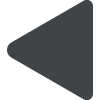 (返回按鈕)以返回相機應用程式。
(返回按鈕)以返回相機應用程式。 -
使用[快門]按鈕拍攝相片。
-
輕觸以選取影像最終成果(風格)。每個外觀都使用色調、飽和度、對比度、銳利度、亮度和其他影像元素的不同組合進行最佳化,讓您可以根據這些元素的理想平衡來設定影像處理。
如需各個預設外觀的詳細資料,請輕觸
 (讀取更多按鈕)。
(讀取更多按鈕)。
